
Memperluas atau mencerminkan desktop Mac Anda di beberapa layar
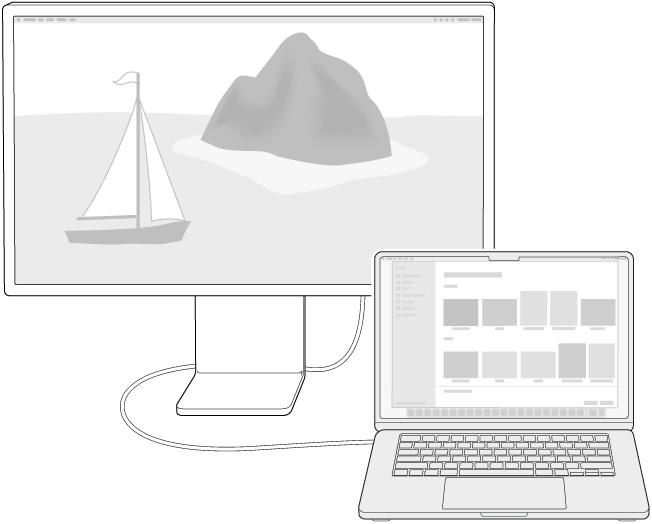
Saat Anda menyambungkan satu atau beberapa layar eksternal ke Mac Anda, Anda dapat memilih hal yang muncul di setiap layar.
Anda dapat menggunakan pencerminan video untuk menampilkan seluruh desktop Anda di setiap layar.
Anda dapat memperluas desktop Anda di dua layar atau lebih, dan memilih layar mana yang menampilkan Finder dan menu aplikasi.
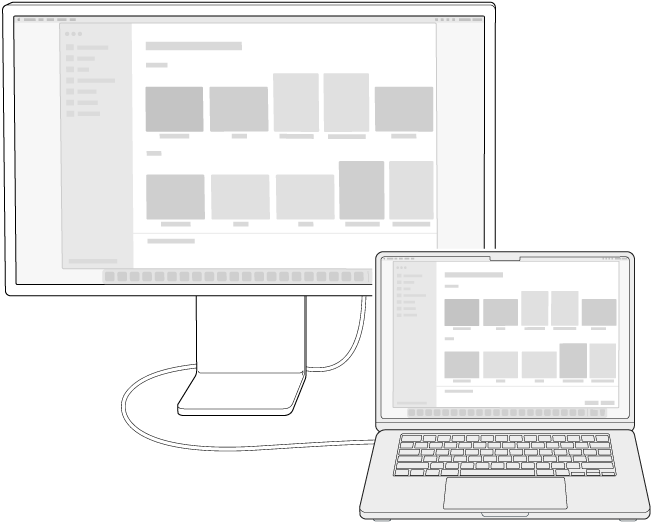
Jika lebih dari dua layar tersambung, Anda dapat menetapkan bahwa beberapa layar menggunakan pencerminan video dan layar lain menggunakan desktop yang diperluas.
Di Mac Anda, pilih menu Apple

 di bar samping. (Anda mungkin harus menggulir ke bawah.)
di bar samping. (Anda mungkin harus menggulir ke bawah.)Klik nama layar Anda, klik menu pop-up “Gunakan sebagai”, lalu pilih opsi.
Catatan: Jika Anda menggunakan laptop Mac atau iMac, Anda harus memiliki layar eksternal yang terhubung ke Mac Anda untuk melihat pilihan ini. Jika Anda menggunakan perangkat tanpa layar internal, seperti Mac mini atau Mac Studio, Anda harus memiliki lebih dari satu layar yang terhubung untuk melihat pilihan ini.
Untuk mengatur beberapa layar untuk pencerminan dan lainnya untuk desktop yang diperluas, mulai dengan mengatur semua layar sebagai desktop yang diperluas. Lalu, tekan dan tahan tombol Option, dan seret satu ikon layar ke ikon layar lain untuk mencerminkan kedua layar tersebut.